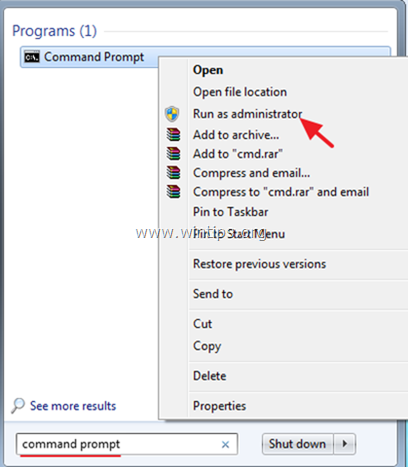Jei negalite prisijungti prie interneto naudodami WiFi arba LAN tinklą, nes DHCP kliento paslauga negali paleiskite ir įvykių žurnale gausite pranešimą „5 klaida: prieiga uždrausta“, tada perskaitykite šią mokymo programą, kad išspręstumėte problemą.
Problema „Nepavyko paleisti DHCP kliento paslaugos vietiniame kompiuteryje. 5 klaida: prieiga uždrausta“ gali įvykti bet kuriame „Windows“ kompiuteryje (su „Windows 7“, 8 arba 10 OS) atnaujinus „Windows“ arba užsikrėtus kenkėjiška programa pažeisti leidimai DCHP kliento paslaugai ar bet kuriai kitai paslaugai, kuri reikalinga sistemai norint pasiekti tinklą ir internetą arba veikti sklandžiai.
Kai DHCP paslauga sustabdoma (arba jos negalima paleisti), savo įrenginyje susiduriate su šiais simptomais / problemomis:
1. Gaunate klaidos pranešimą "„Windows“ negalėjo paleisti DHCP serverio paslaugos vietiniame kompiuteryje. 5 klaida: Prieiga uždrausta“ įvykių peržiūros priemonėje.
2. Jūsų tinklo ryšys (Wi-Fi arba LAN) neveikia.
3. Tinklo piktogramoje rodomas raudonas X, kuris rodo, kad tinklo ryšys neveikia.
4. Tinklo piktogramoje rodomas geltonas šauktukas, kad turite ribotą prieigą prie tinklo.
5. Negalite prisijungti prie vietinio tinklo arba interneto („Nėra interneto prieigos“ arba „Ribota prieiga“).
Kaip pataisyti: DHCP paslauga negali paleisti: prieiga uždrausta (Windows 10/8/7)
1 žingsnis. Ieškoti virusų / kenkėjiškų programų.
Dėl virusų ar kenkėjiškų programų jūsų kompiuteris gali veikti neįprastai. Taigi, prieš tęsdami trikčių šalinimą, naudokite tai Kenkėjiškų programų nuskaitymo ir pašalinimo vadovas Norėdami patikrinti ir pašalinti virusus ir (arba) kenkėjiškas programas, kurios gali veikti jūsų kompiuteryje.
2 žingsnis. Pakeiskite DHCP ir TCPIP registro leidimus.
Pirmasis būdas išspręsti problemą „DHCP negali paleisti – prieiga uždrausta“ yra suteikti visišką valdymą teises į "NETWORKSERVICE" ir "NT SERVICE\DHCP" objektus šiais klavišais: DHCP & TCP/IP/. Padaryti tai:
1. Vienu metu paspauskite Windows  + R klavišus, kad atidarytumėte paleisties komandų laukelį.
+ R klavišus, kad atidarytumėte paleisties komandų laukelį.
2. Tipas regedit ir paspauskite Įeikite.

3. Kairiojoje srityje pereikite prie šio klavišo:
- HKEY_LOCAL_MACHINE\SYSTEM\CurrentControlSet\Services\Dhcp
4. Dešiniuoju pelės mygtuku spustelėkite DHCP klavišą ir pasirinkite Leidimai.
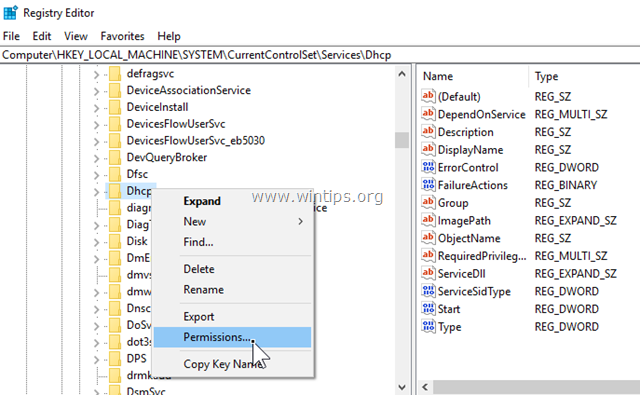
5. Spustelėkite Papildyti, tipas tinklo paslauga ir spustelėkite GERAI.
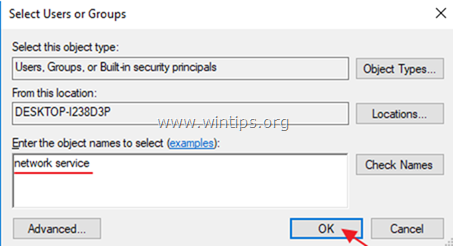
6. Spustelėkite Papildyti dar kartą, įveskite nt paslauga\dhcp ir spustelėkite GERAI.
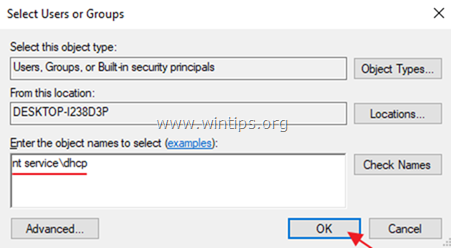
7. Pasirinkite „TINKLO PASLAUGA“ ir patikrinkite Pilna kontrolė langelį, kad suteiktumėte visas DHCP rakto valdymo teises, ir spustelėkite NETWORK SERVICE Gerai.
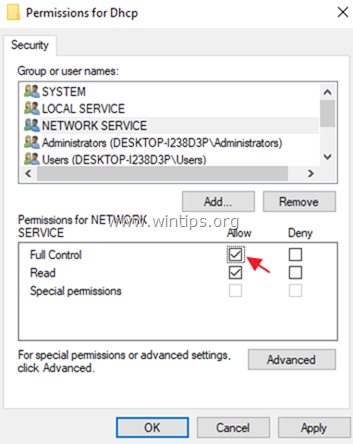
8. Pasirinkite „Dhcp“ ir pažymėkite Pilna kontrolė langelį, kad suteiktumėte „Dchp“ visas DHCP rakto valdymo teises, ir spustelėkite Gerai.
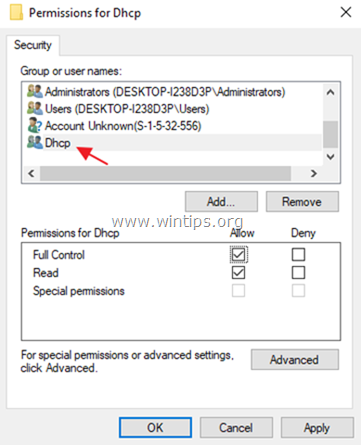
9. Tada eikite į šį klavišą:
- HKEY_LOCAL_MACHINE\SYSTEM\CurrentControlSet\Services\TcpIp
10. Atlikite tuos pačius veiksmus (4–8) ir suteikite visus leidimus „NETWORKSERVICE“ ir „NT SERVICE\DHCP“ TCPIP Raktas.
11. Baigę uždarykite registro rengyklę ir perkrauti savo kompiuterį.
12. Paleidę iš naujo patikrinkite, ar klaida „DHCP klientas negali paleisti“ pašalinta. Jei ne, pereikite prie kito veiksmo.
3 veiksmas. Pataisykite klaidą „DHCP klientas: prieiga uždrausta“ komandinėje eilutėje.
1. Atidarykite padidintą komandų eilutę {Command Prompt (Admin)}. Padaryti tai:
a. Paieškos laukelyje įveskite: cmd arba komandinė eilutė
b. Dešiniuoju pelės mygtuku spustelėkite komandinė eilutė (rezultatas) ir pasirinkite Vykdykite kaip administratorius.
2. Komandų eilutėje įveskite šią komandą, kad įtrauktumėte „NT autoritetą\Local Service“ į administratorių grupę ir paspauskite Įeikite:
NET LOCALGROUP administratoriai "NT Authority\Local Service" /add
3. Baigę duokite šią komandą, kad iš naujo nustatytumėte „Winsock Catalog“ į švarią būseną ir paspauskite Įeikite:
netsh winsock atstatyti katalogą
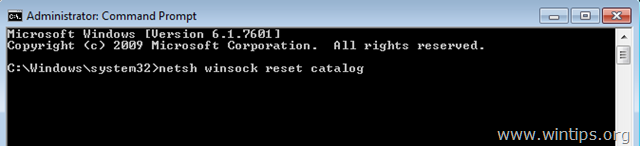
4. Perkraukite kompiuteryje, kaip nurodyta, tada patikrinkite interneto ryšį.
Tai tai! Leiskite man žinoti, ar šis vadovas jums padėjo, palikdami komentarą apie savo patirtį. Prašome pamėgti ir pasidalinti šiuo vadovu, kad padėtumėte kitiems.
2 veiksmas man tinka „Windows 10“.
Tačiau turiu tolesnį klausimą..
Ar kyla pavojus saugumui, jei „TINKLO PASLAUGA“
bus suteiktas visas leidimas?
Tiesiog norėjau pasakyti ačiū!
2 veiksmas (tinkamų registro raktų leidimų nustatymas) išsprendė „Windows 10“ problemą.
Nežinau, kaip tai atsitiko, bet įdiegiau įvairias programas, tokias kaip 7+ Taskbar Tweaker, Classic Shell, WinMerge ir t.t., bet nebuvo antivirusinės, o po perkrovimo tinklo ir interneto prieiga neveikė.
Kitiems: „EventLog“ gavau pranešimus „prieiga uždrausta“ arba „paslauga nutraukta, kai prieiga uždrausta“ daugeliui paslaugų...
DHCP
Pagrindinis filtravimo variklis
„Windows Defender“ ugniasienė
Kaip minėta šiame straipsnyje, nustačius DHCP paslaugų leidimus, jis automatiškai įsijungė ir tinklas vėl atgijo.
Tačiau „EventLog“ vis tiek rodė klaidas naudojant pirmiau minėtas paslaugas ir „Tinklo vietos žinojimo“ paslaugą.
Taigi „Base Filtering Engine“ BFE raktu nustatiau teises vartotojams „LOCAL SERVICE“ ir „NT SERVICE\bfe“ ir suteikiau jiems visus leidimus.
Daiktai vis dar buvo sugedę, todėl nusivylęs, šakniniame aplanke „Paslaugos“ (HKLM\SYSTEM\CurrentControlSet\Services) vėl suteikiau visus leidimus „LOCAL SERVICE“ ir „NETWORK SERVICE“.
Tačiau kitas dalykas, kuris ištaisė sugedusią ugniasienę (mpssvc), buvo visiško leidimo „NT SERVICE\mpssvc“ suteikimas 2 aplankuose:
HKLM\SYSTEM\CurrentControlSet\Services\mpssvc
HKLM\SYSTEM\CurrentControlSet\Services\SharedAccess
Tikimės, kad tai padės ir kitiems.
Mano sesers Toshiba nešiojamajame kompiuteryje, kuriame veikia Windows 7,
pirmuoju variantu problemos išspręsti nepavyko.
Antrasis variantas veikė puikiai ir užtruko daug mažiau laiko!
Dėkoju…
Visa tai buvo T, bet DHCP veiks ne tik. Išrašiau ir įvykdžiau visus cmd ir paslaugų patikrinimus, kuriuos galėjau, nuo winsock iki dns praplovimo ir ipv$ atstatymo. Tai tiesiog neveiks.
Fabrizio G.
2018 m. kovo 6 d., 19:34